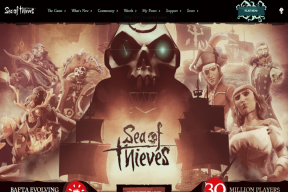Perangkat Lunak Gratis Teratas untuk Mac dan Windows untuk Melihat Data EXIF
Bermacam Macam / / February 10, 2022
Pada artikel sebelumnya tentang data EXIF, kami menjelaskan apa itu data EXIF dan bagaimana Anda dapat melihat data EXIF yang disematkan dalam gambar secara online. Tapi mari kita mulai dengan sedikit penyegaran.
Hampir semua kamera modern merekam detail setiap bidikan yang diambil.
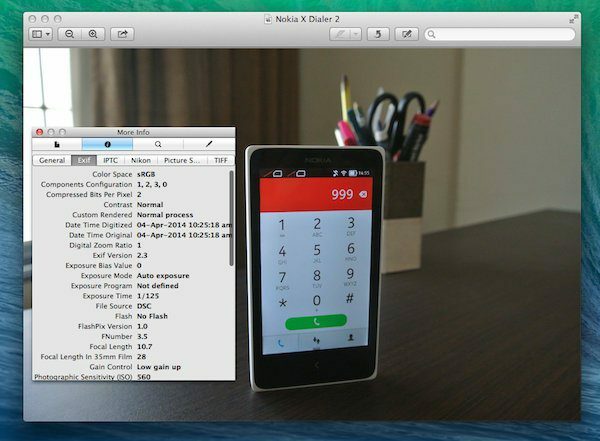
Ini termasuk spesifikasi seperti detail kamera itu sendiri, kapan dan di mana foto diklik, lensa yang digunakan, panjang fokus, kecepatan rana, bukaan, dan banyak lagi.
Cara Melihat Data EXIF
Data EXIF yang disematkan di dalam gambar JPEG adalah standar tetapi tidak semua pemirsa EXIF dibuat sama. Perangkat lunak yang berbeda menampilkan statistik yang berbeda mulai dari dasar untuk pemula, hingga statistik yang sangat detail untuk pengguna tingkat lanjut.
Di sini kami akan mencoba membahas berbagai alat yang mungkin sudah tersedia atau sedang diunduh.
Lintas Platform – Mac dan Windows
Photoshop
Ya, ini secara teknis tidak gratis tetapi jika Anda serius tentang fotografi, kemungkinan Anda sudah memiliki salinannya
Photoshop (atau sama baiknya perangkat lunak pengedit foto) dipasang. Aplikasi ini dilengkapi dengan baik untuk memberi Anda Data EXIF. Setelah membuka gambar, masuk ke Mengajukan -> Mendapatkan informasi dan pilih Data Kamera dari popup untuk mengetahui data EXIF. Ini akan memberi tahu Anda semua tentang lensa yang digunakan, panjang fokus, eksposur, dll.Di Mac Anda
1. Alat bawaan
Jika Anda menggunakan Mac dan hanya ingin mengetahui data EXIF dasar, Anda tidak perlu melakukan perjalanan lebih jauh dari klik kanan. Pilih gambar yang Anda inginkan, klik kanan dan pilih Mendapatkan informasi.
2. iPhoto

Jika Anda menggunakan iPhoto untuk manajemen foto dan pengeditan, kebutuhan data EXIF unggulan Anda telah terpenuhi. Ini akan menunjukkan kepada Anda data lanjutan seperti ISO, kecepatan rana, lensa, dll. dari informasi panel di setiap foto yang diimpor.
3. Pratinjau

Pratinjau, aplikasi gambar default untuk Mac OS X menyediakan data lanjutan yang sama seperti iPhoto. Saat melihat gambar, masuk ke Peralatan -> Tampilkan Inspektur (jalan pintas - Cmd+I) dan pilih EXIF dari menu.
4. Penampil EXIF
Jika Anda tidak memiliki iPhoto atau PS dan menemukan solusi EXIF bawaan Mac yang membatasi, Penampil EXIF adalah aplikasi untuk Anda. Ini adalah utilitas yang sangat ringan. Unduh aplikasi dari situs web, ekstrak dan seret aplikasi ke dalam folder aplikasi (tambahkan ke dok jika Anda akan sering menggunakannya). Untuk mendapatkan data EXIF cukup seret gambarnya ke ikon EXIF Viewer dan aplikasi akan terbuka akan daftar ekstensif properti yang semuanya siap digunakan.
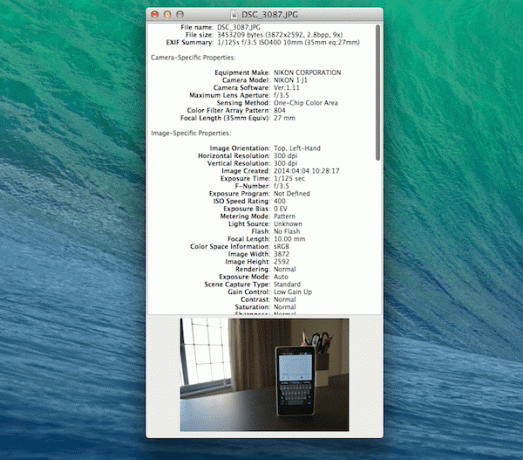
jendela
Ketika datang ke Windows, Anda tidak mendapatkan banyak opsi bagus. Ada banyak aplikasi di luar sana, tetapi kebanyakan dari mereka belum diperbarui selama lebih dari 5 tahun dan memiliki antarmuka langsung dari aplikasi Windows 95.
Berikut adalah dua yang baik sekalipun.
1. Opanda IExif
IExif adalah program yang mudah dan sederhana. Instal dengan wizard pengaturan secara normal tetapi perhatikan menu opsi instalasi. Di sini ia mencoba menginstal tambahan Editor Power Exif produk dari perusahaan. Hapus centang sebelum melanjutkan.

Kekanak-kanakan seperti UI mungkin tampak, sangat mudah digunakan dan memberi Anda data EXIF tingkat lanjut.
2. Penonton Exif Kuso
Penonton Exif Kuso sangat mirip dengan persembahan Opanda. Hanya saja, tampilannya lebih mirip aplikasi Windows. Semua fungsi yang Anda harapkan dari penampil EXIF hadir di sini.

Mengapa Anda Mungkin Perlu Melihat EXIF?
Untuk pengguna biasa, menurut saya kebutuhan yang paling mendesak untuk melihat EXIF dari sebuah foto adalah melihat tanggal saat gambar tersebut diklik. Jika tidak, ini sebagian besar tentang penggemar dan pakar fotografi. Jika Anda salah satu dari yang terakhir, apakah Anda tahu alat yang lebih baik untuk melihatnya?
Terakhir diperbarui pada 03 Februari 2022
Artikel di atas mungkin berisi tautan afiliasi yang membantu mendukung Guiding Tech. Namun, itu tidak mempengaruhi integritas editorial kami. Konten tetap tidak bias dan otentik.